Kaip nužudyti "neatsako" programą, kai užduočių tvarkyklė nepavyksta

Windows informuoja, kad programa nustojo reaguoti, pasirinksite uždaryti programą ir nieko neįvyks, bandysite ją nutraukti Užduočių tvarkyklė ir nieko neįvyksta, o ten esate, pakimba su nepavykusiomis, bet nepakeičiamomis programomis. Ką tu gali padaryti? Skaitykite toliau, nes mes padedame HTG skaitytuvui nužudyti jo drakoną.
Gerbiamasis "How-To Geek",
Yra programa, kurią turiu naudoti darbui, o tai sakoma, labai nestabili. Aš negaliu jo atnaujinti, nes mano įmonė reikalauja, kad turėtume naudoti šią konkrečią versiją. Taigi, aš priblokuosiu versija, kuri veikia "Windows 7" labai blogai ir labai sugenda.
Nuviliantis dalykas ir priežastis, dėl ko rašau, yra tas, kad kai jis sugenda, jūs negalite jo nužudyti per įprastas priemones. Jei spustelėsite "Uždaryti programą" langelyje, nurodydamas, kad programa neatsako, nieko neįvyksta. Jei atidarysite "Windows" užduočių tvarkyklę ir bandysite jį nužudyti proceso lygyje, nieko neįvyksta. Nuo šiol vienintelis dalykas, kuris nužudo programą, yra iš naujo paleisti visą kompiuterį.
Tai nėra labai produktyvumo sprendimas! Pagalba!
Pagarbiai,
Zombie App Hunter
Priverstas naudoti programą ir negali nužudyti, kai ji blogai veikia? Tai neapsisprendžia. Jūsų el. Paštas taip pat pasirodė mums tinkamu laiku, nes mums taip pat kilo sunkumų su programine įranga! Mes jums pasakysime, kaip sugadinome savo blogai veikiančią programą, kad galėtumėte ją naudoti kaip savo programinės įrangos drakonų šabloną.
SUSIJĘS: Geriausios nemokamos alternatyvos "Windows" užduočių tvarkyklėje
Kai žudoma programa nepasiekia įprastų kanalų, pavyzdžiui, tuos, kuriuos nurodėte: bandydami uždaryti jį iš perspėjimo eilutės, o paskui vėl užduočių tvarkytuvėje, turite ištraukti didelius šautuvus. Dideli ginklai yra programos, kurios gali iškasti proceso ID lygiu ir negailestingai nutraukti procesą. Mūsų tikslais nemokama programa Process Explorer yra tik darbo įrankis ir puiki alternatyva numatytam užduočių tvarkytuvui paleisti. Čia galite pasiimti nemokamą kopiją.
Išpakuokite ZIP failą, paleiskite vykdomąjį failą kaip administratorių ir peržiūrėkite procesų sąrašą, kol rasite programą, kuri sukelia tokį galvos skausmą:

Dešiniuoju pelės mygtuku spustelėkite programą ir pasirinkite "Kill Process Tree". Jei nėra proceso medžio ir ši parinktis yra pilka, pasirinkite "Užmušti procesą".
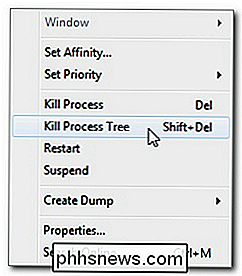
Patvirtinkite, kad norite nužudyti šį paraiškų proceso medį ir jo palikuonis:
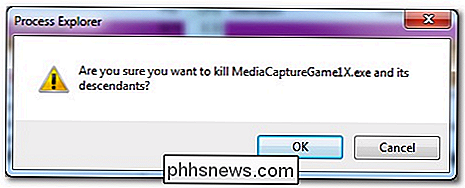
Spustelėję Gerai, jūsų tęstinis procesas turėtų būti skrudinta duona Dabar galite sutelkti visą savo energiją, įtikrindami savo įmonę atnaujinti programinę įrangą, todėl jums nereikės susidoroti su dažnomis avarijomis ir tokiu būdu užmušti užpakalinius procesus, kad atliktumėte darbą!
Daugiau informacijos apie proceso naudojimą Explorer ir užduočių tvarkytuvą, skaitykite šiuos "How-To Geek" straipsnius: Kaip ištrinti, perkelti ar pervardyti užrakintus failus "Windows", pradedančiųjų "Geek": ką kiekvienas "Windows" naudotojas turi žinoti apie "Windows" užduočių tvarkyklės naudojimą ir kaip tai padaryti. Ctrl + Alt + Del Go Tiesiogiai į užduočių tvarkyklę Windows 7?

Kaip pašalinti Java "Mac" OS X
"Java" yra ir visada buvo daugybės nelaimes šaltinis. Ir saugumo skylės. Daug saugumo skylių. Nėra jokios priežasties ją įdiegti, ypač dabar, kai "Minecraft" turi savo paketą "Java", skirtą tiek "OS X", tiek "Windows" sistemoms. SUSIJĘS: Java yra nesaugi ir pasibaisėtina, laikas jį išjungti, o štai kaip Jei jį pašalinsite ir suprasite, kad viena iš jūsų programų priklauso nuo "Java" ir nebebus paleisti, tai yra lengva pakartotinai įdiegti.

Kaip pasirinkti numatytąsias programas iPhone ar iPad
Apple bando jį sustabdyti, tačiau yra būdų, kaip pakeisti numatytąjąsias programas "iOS". Galite naudoti savo mėgstamą naršyklę, el. Pašto klientą ir žemėlapių programą, o ne savo "Apple" programas. Galite prievarta keisti numatytasis programas, kai išjungsite "iPhone", "iPad" ar "iPod Touch", bet tai ne vienintelis būdas.



